Como fazer loop de vídeos no YouTube
O YouTube não é um serviço de música como o Spotify e o Pandora são. A maioria, senão todos os videoclipes de todos os artistas, são lançados no YouTube e as músicas tendem a ficar presas na sua cabeça. Muitas pessoas acabam ouvindo algo em loop, por horas. Há alguns anos, se você quisesse fazer um loop de vídeos no YouTube, teria que usar um complemento ou extensão na área de trabalho e, para aplicativos móveis, um aplicativo totalmente diferente.
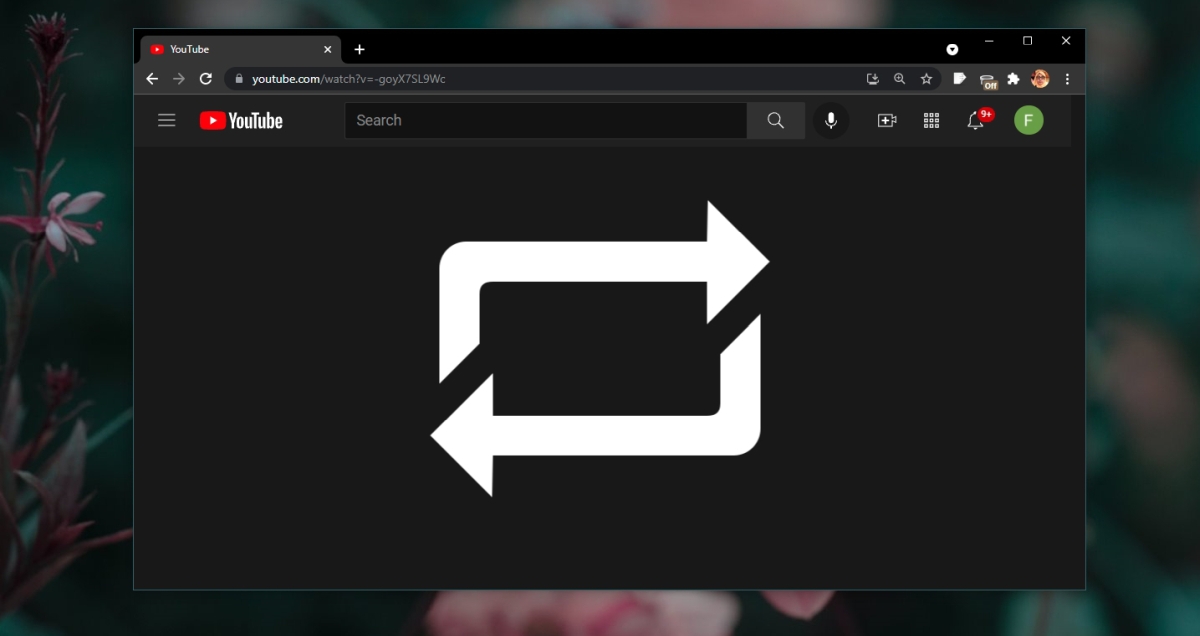
Loop de vídeos no YouTube
O loop de vídeos no YouTube agora é fácil porque as opções são integradas no site para desktop e nos aplicativos móveis. O site do YouTube já tem isso há algum tempo, mas os aplicativos móveis só recentemente o adicionaram.
1. Loop de vídeos no YouTube – Navegador
Para repetir um vídeo no site do YouTube para computador,
- Abra seu navegador e visite o YouTube.
- Reproduza o vídeo que deseja repetir.
- Clique com o botão direito no player uma vez.
- Clique com o botão direito uma segunda vez.
- Selecione Loop no menu.
- O vídeo será reproduzido em loop até que você o interrompa.
- Para interromper o loop do vídeo, você pode atualizar a página ou desmarcar a opção de loop no mesmo menu de contexto.
Nota: Às vezes, o menu de contexto do botão direito correto não aparece, ou seja, você não obterá o menu com a opção de loop. Tente clicar com o botão direito novamente e ele deve estar lá.
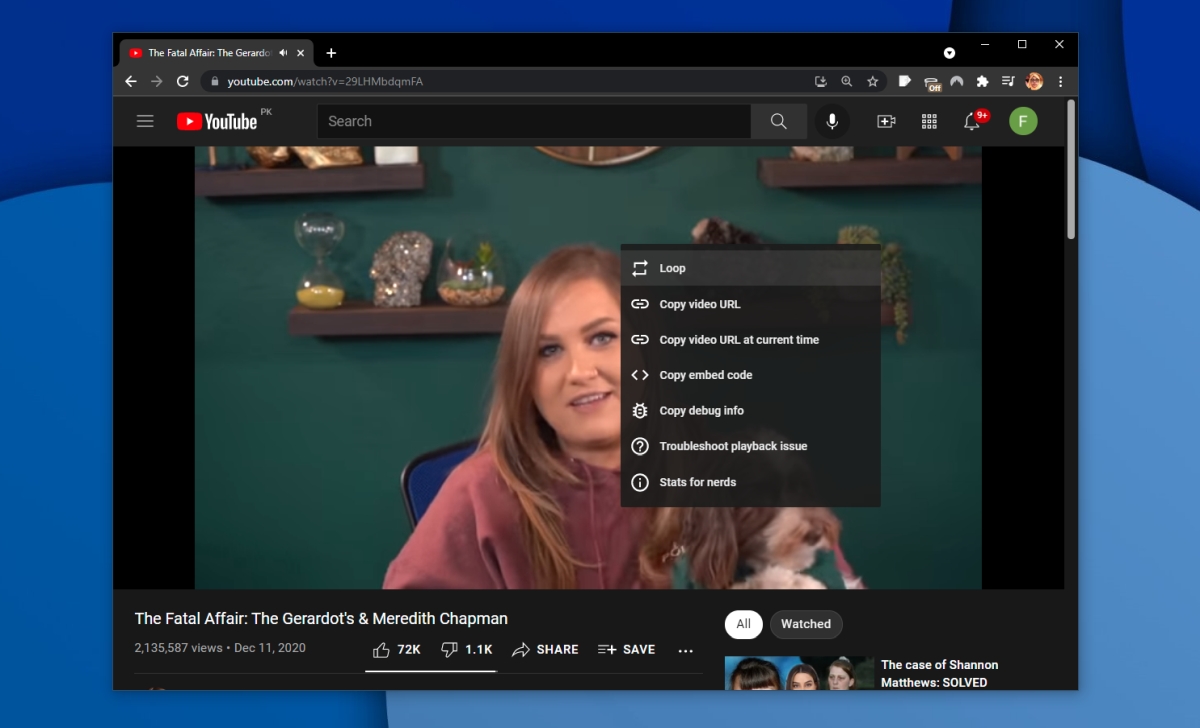
2. Loop de vídeos no YouTube – iOS / Android
Para fazer o loop de vídeos no YouTube no iOS ou no aplicativo Android;
- Abra o aplicativo do YouTube.
- Selecione um vídeo para reproduzir.
- Toque no botão de mais opções no canto superior direito do player de vídeo (ele aparecerá se os controles de vídeo estiverem visíveis).
- Selecione a opção Loop no menu.
- O vídeo agora será reproduzido em loop.
- Para desligá-lo, desmarque a opção Loop no mesmo menu.
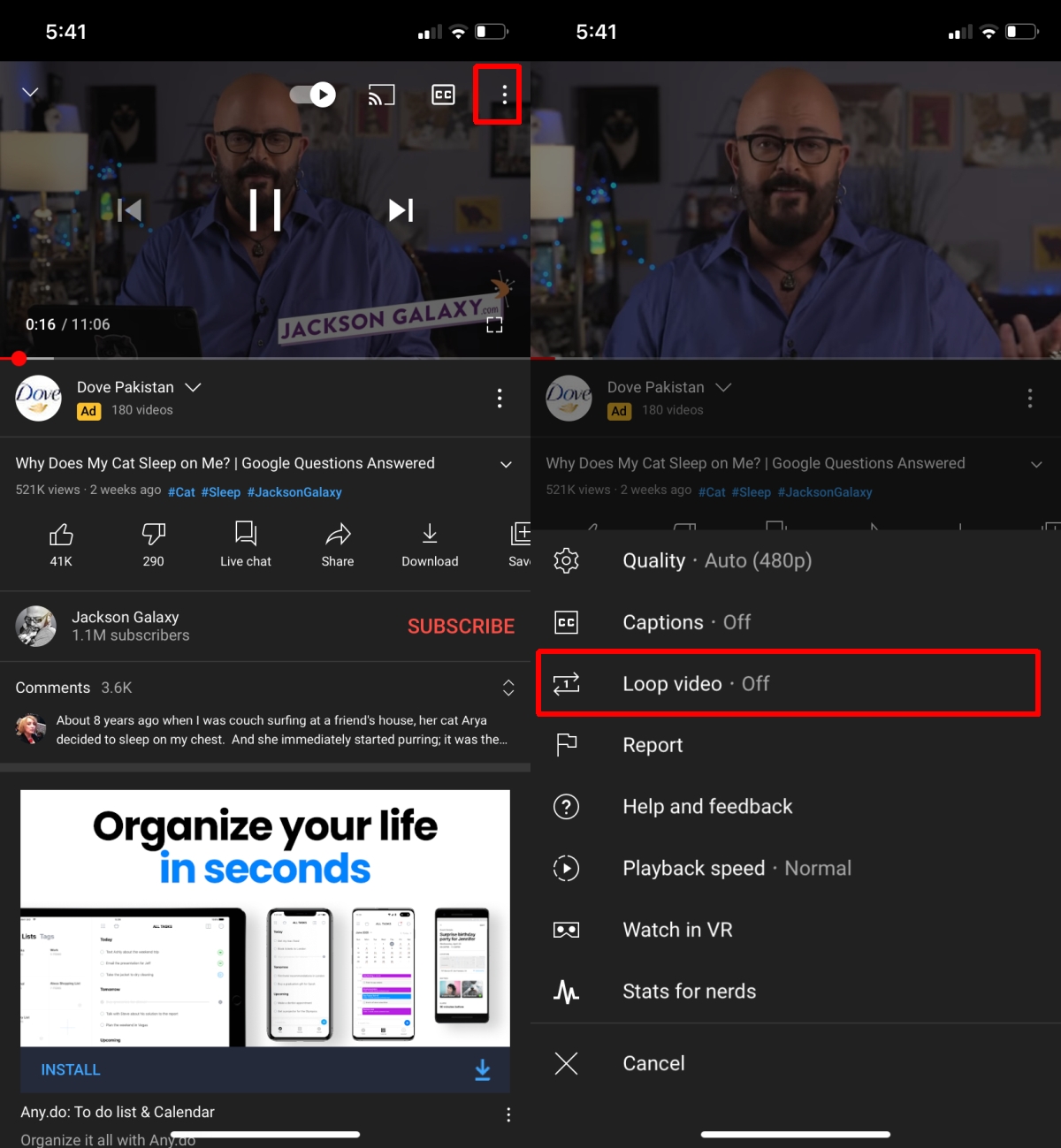
Conclusão
Quando você reproduz vídeos no YouTube, eles são recarregados sempre que o vídeo é reproduzido. Você não está economizando largura de banda ao fazer um loop. Na verdade, quando você reproduz um vídeo em loop no telefone e está em um plano de dados, está consumindo largura de banda consideravelmente. Pode ser melhor buscar uma assinatura do Spotify ou Pandora; você gasta largura de banda apenas em um fluxo de áudio e não no fluxo de vídeo. Dito isso, o YouTube também é o lar de vídeos de nicho mais difíceis de encontrar, mais obscuros, que você não encontrará em nenhum outro lugar. Pode custar mais largura de banda para assistir a um vídeo em loop, mas se o vídeo só pode ser encontrado no YouTube, então não há exatamente uma alternativa.
A postagem How to loop videos on YouTube apareceu primeiro no AddictiveTips .

